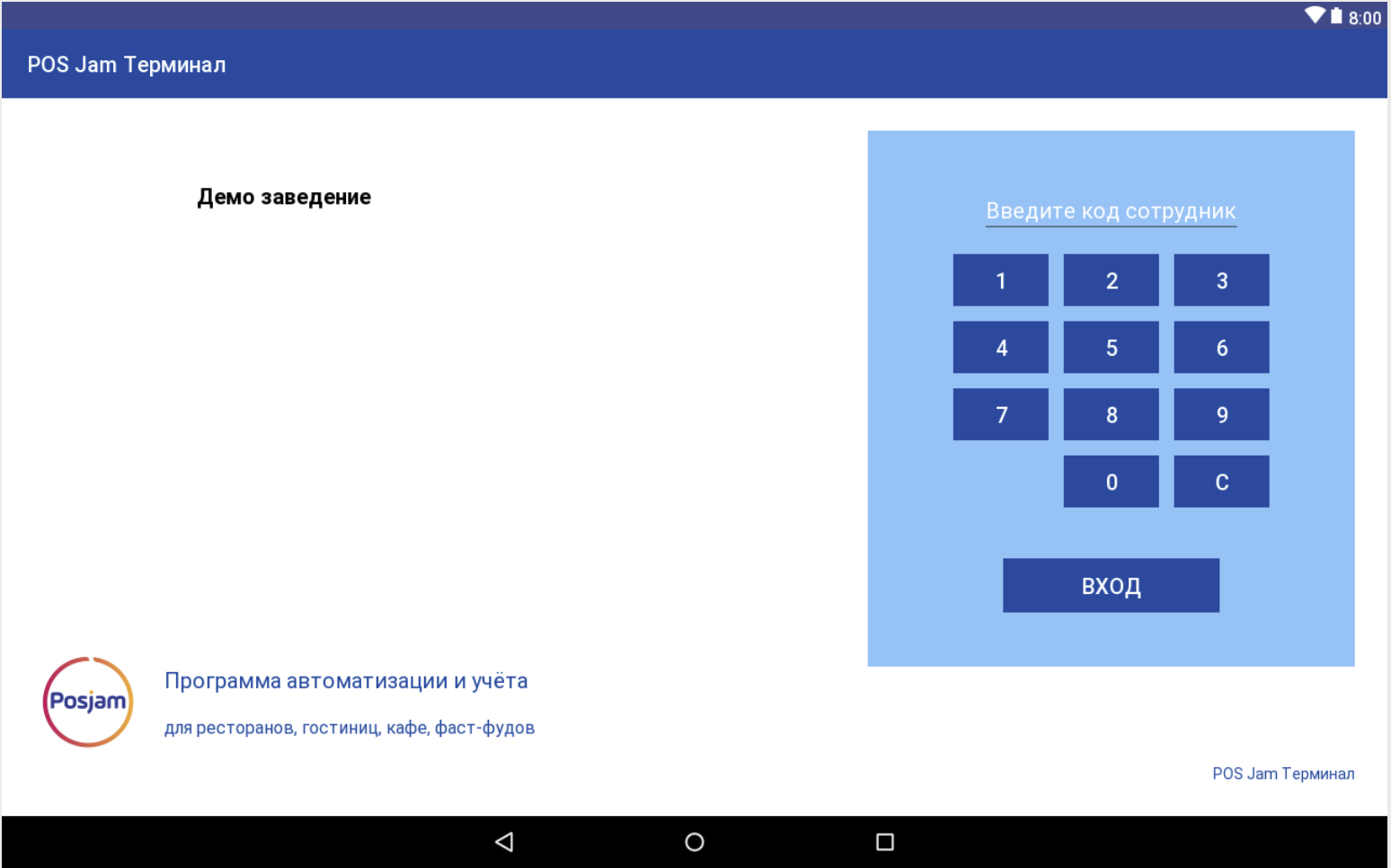Опишите ваш вопрос
В этой статье мы расскажем вам, как подключить Android планшет к системе автоматизации ресторанов POS Jam.
Для начала, убедитесь что планшет подключен к Интернету. В правом верхнем углу должен гореть значок Wi-Fi подключения.
Запустите приложение Google Play Market.

В строке поиска введите «posjam» и нажмите на кнопку поиска.
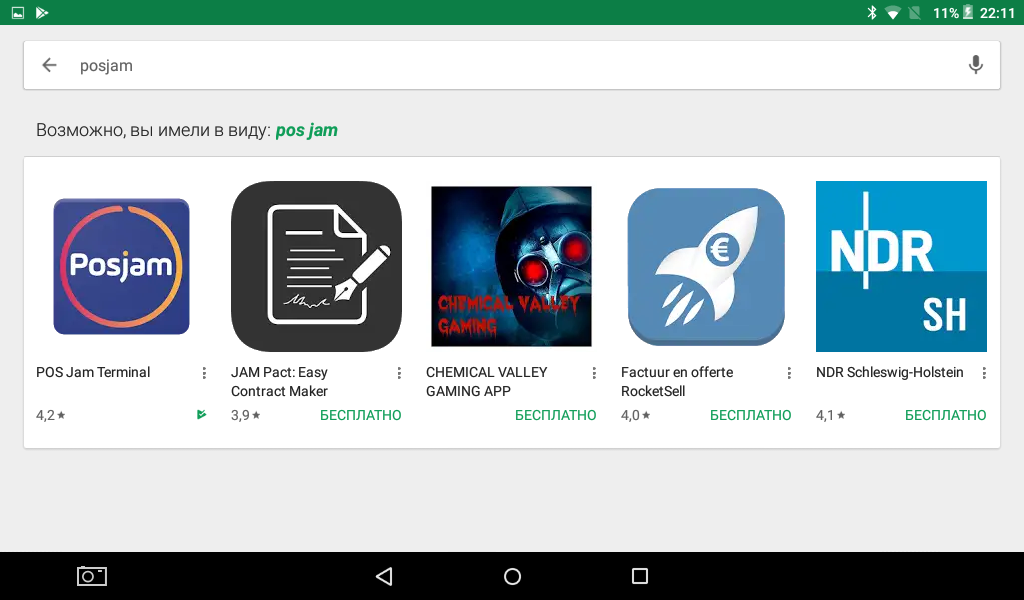
Выберите приложение «POS Jam Terminal» и нажмите на кнопку Установить.
Во время установки приложение запросит доступ до сети, камеры. Пожалуйста, подтвердите разрешение.
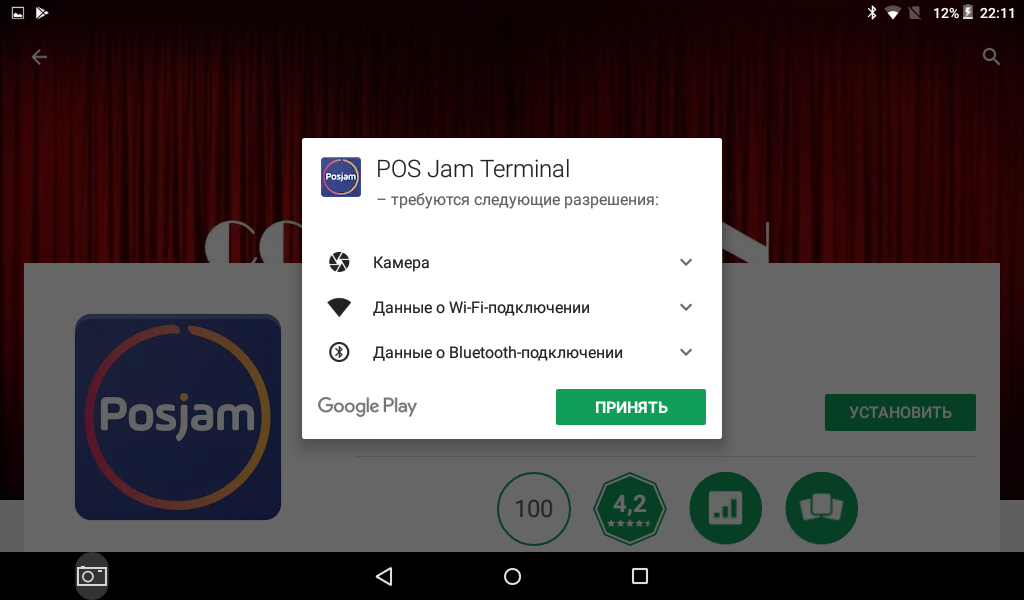
После установки иконка приложения с названием «POS Jam Terminal» появится на вашем рабочем столе. Запустите приложение.
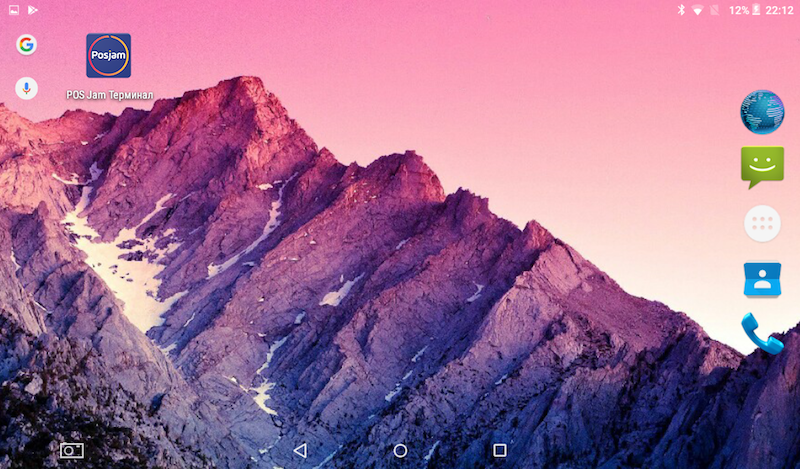
Для подключения программы к заведению введите ваш Email и пароль, указанные при регистрации.
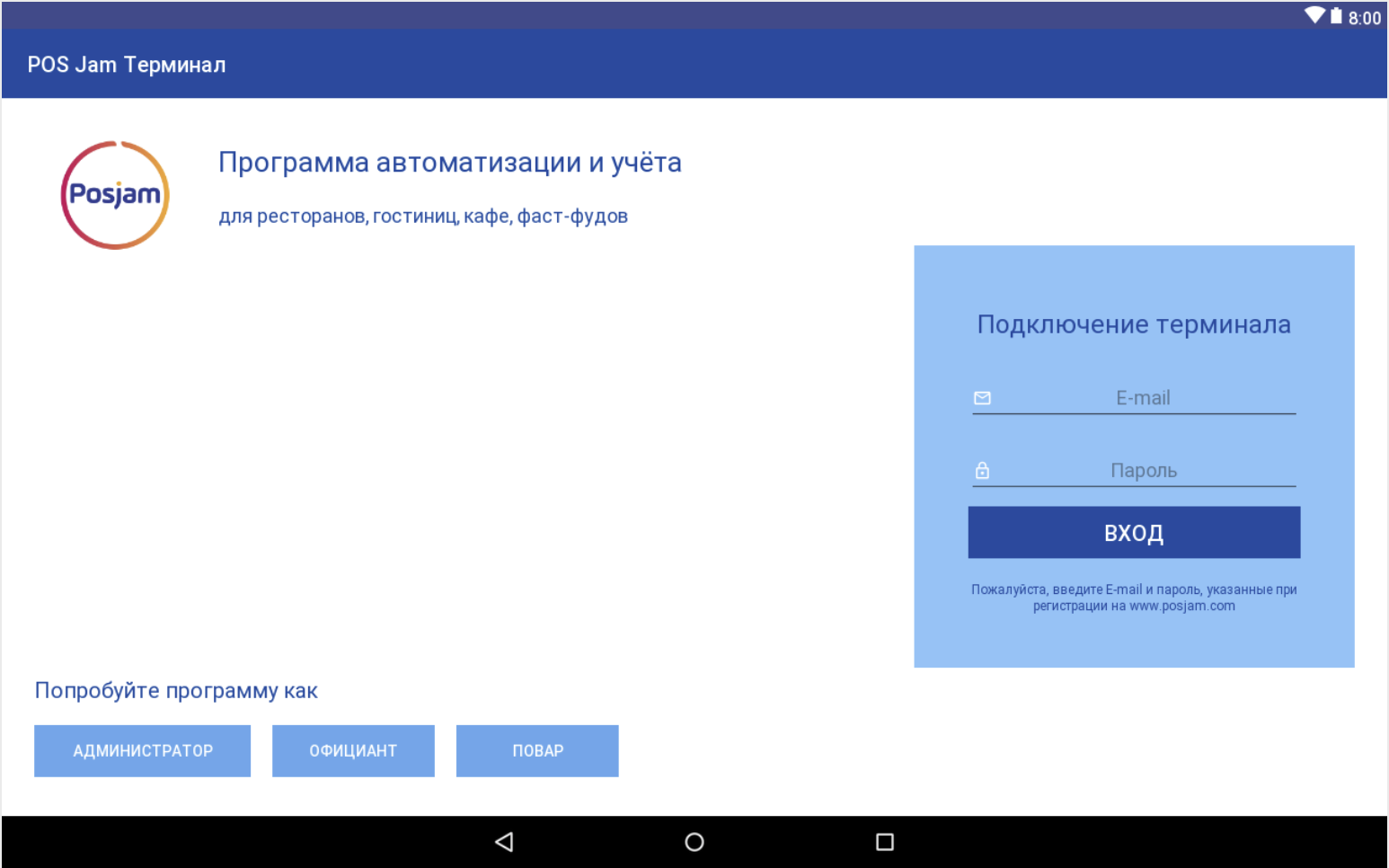
Если Email или пароль неверный, приложение отобразит ошибку.
Важно! Подключать к заведению может сотрудник с ролью «Владелец» или «Администратор».
Если у вас несколько заведений, то приложение предложит выбрать одно заведение из списка.
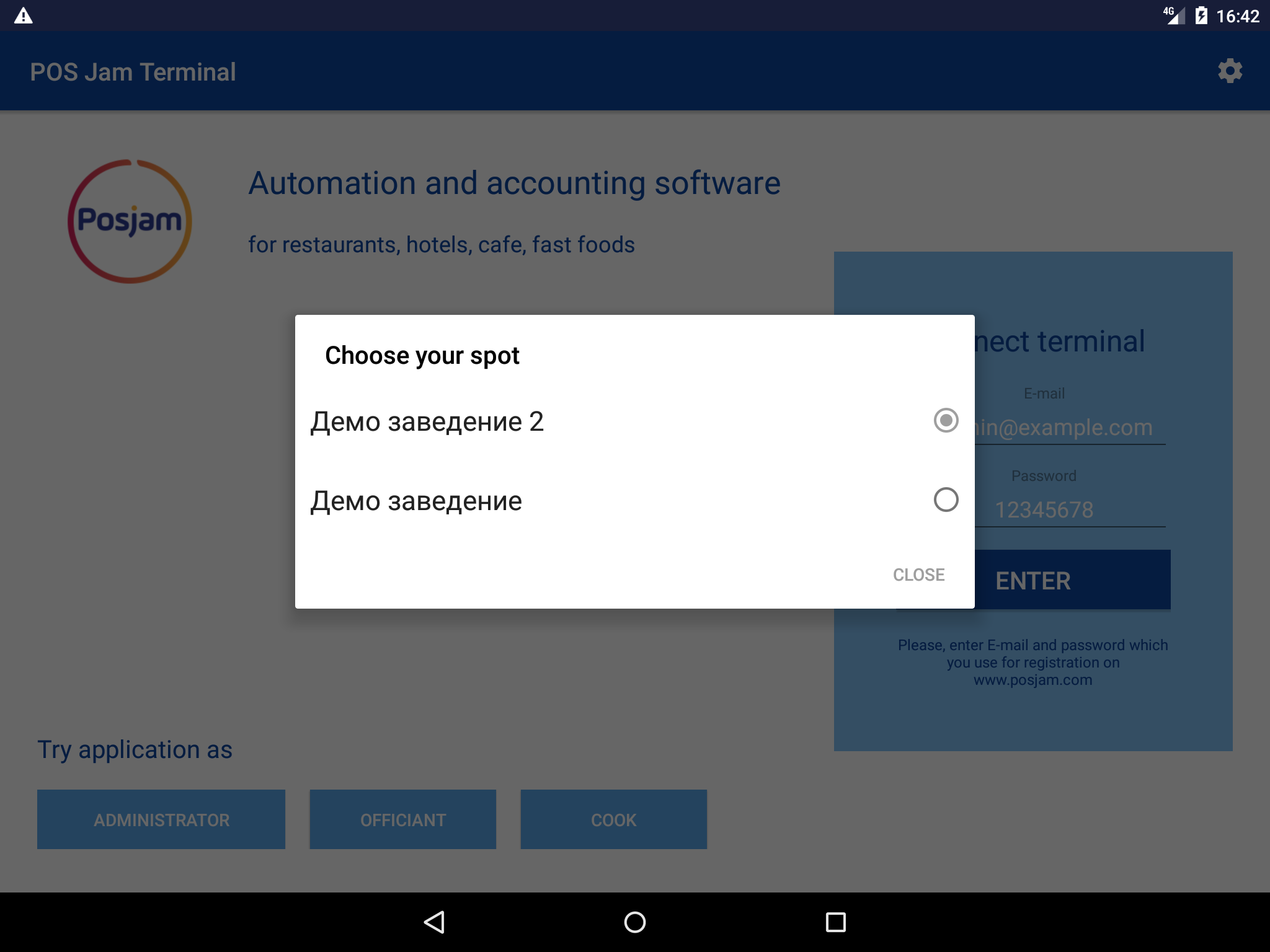
Процедуру подключения программы к заведению необходимо провести только один раз. В дальнейшем при запуске приложения, программа будет помнить выбранное заведение.
Если подключение к заведению прошло успешно, то вы увидите экран ввода персонального кода официанта.